Op Linux is de opdrachtregel een krachtig hulpmiddel. Als u eenmaal begrijpt hoe het te gebruiken, is het mogelijk om heel veel geavanceerde bewerkingen heel snel uit te voeren. Helaas vinden nieuwe gebruikers de Linux-opdrachtregel verwarrend en weten ze niet waar ze moeten beginnen.
In een poging nieuwe gebruikers te onderwijzen op de Linux-opdrachtregel, hebben we een lijst gemaakt met 25 eenvoudige Linux-terminalopdrachten om te onthouden. Laten we beginnen!
1. ls
ls is de opdracht list directory. Om het te gebruiken, start u een terminalvenster en typt u de opdracht ls.
ls
Het ls-commando kan ook worden gebruikt om verborgen bestanden te onthullen met de opdrachtregelschakelaar "a".
ls -a
2. cd
cd is hoe je mappen in de terminal verandert. Ga als volgt te werk om naar een andere map te gaan waar de terminal is gestart:
cd /path/to/location/
Het is ook mogelijk om omhoog te gaan in een map met "...".
cd ..
3. pwd
Gebruik de opdracht pwd om de huidige map in de linux-terminal weer te geven.
pwd
4. mkdir
Als u een nieuwe map wilt maken, gebruikt u de opdracht mkdir.
mkdir
Gebruik de opdrachtregeloptie “p” om de machtigingen van de map te behouden zodat deze overeenkomen met de machtigingen van de map die eraan voorafging.
mkdir -p name-of-new-folder
5. rm
Gebruik de opdracht rm om een bestand van de opdrachtregel te verwijderen.
rm /path/to/file
rm kan ook worden gebruikt om een map te verwijderen als er bestanden in zitten met behulp van de opdrachtregeloptie "rf".
rm -rf /path/to/folder
6. cp
Wilt u een kopie van een bestand of map maken? Gebruik de opdracht cp.
Gebruik cp gevolgd door de locatie van het bestand om een bestand te kopiëren.
cp /path/to/file
Of, om een map te kopiëren, gebruik cp met de opdrachtregelschakelaar "r"
cp -r /path/to/folder
7. mv
Het mv commando kan veel dingen doen op Linux. Het kan bestanden verplaatsen naar verschillende locaties, maar het kan ook bestanden hernoemen.
Probeer het volgende voorbeeld om een bestand van de ene naar de andere locatie te verplaatsen.
mv /path/to/file /place/to/put/file|
Als u een map wilt verplaatsen, schrijft u de locatie van de map op, gevolgd door de gewenste locatie waar u deze naar toe wilt verplaatsen.
mv /path/to/folder /place/to/put/folder/
Ten slotte, om een bestand of map te hernoemen, cd in de map van het bestand / de map die u wilt hernoemen, en gebruik vervolgens de opdracht mv, bijvoorbeeld:
mv name-of-file new-name-of-file
Of, voor een map, doe:
mv name-of-folder new-name-of-folder
8. kat
Met de opdracht cat kunt u de inhoud van bestanden in de terminal bekijken. Gebruiken kat schrijf de opdracht uit, gevolgd door de locatie van het bestand dat u wilt bekijken. Bijvoorbeeld:
cat /location/of/file
9. hoofd
Met Head kunt u de top 10 regels van een bestand bekijken. Om het te gebruiken, voert u de in hoofd commando gevolgd door de locatie van het bestand.
head /location/of/file
10. staart
Met Tail kunt u de onderste 10 regels van een bestand bekijken. Om het te gebruiken, voert u de in staart commando gevolgd door de locatie van het bestand.
tail /location/of/file
11. ping

Op Linux, de ping commando kunt u de latentie tussen uw netwerk en een externe internet- of LAN-server controleren.
ping website.com
Of
ping IP-address
Gebruik de knop om slechts enkele keren te pingen ping commando gevolgd door de "c”Opdrachtregeltoets en een nummer. Om bijvoorbeeld Google 3 keer te pingen, doet u het volgende:
ping google.com -c3
12. uptime
Gebruik de om te controleren hoe lang uw Linux-systeem online is geweest uptime commando.
uptime
13. naam niet
De je naam commando kan worden gebruikt om uw huidige distributie codenaam, releasenummer en zelfs de versie van Linux die u gebruikt te bekijken. Gebruiken je naam, schrijf het commando gevolgd door de "een”Opdrachtregel schakelaar.
De ... gebruiken "een"Command line switch print alle informatie, dus het is het beste om dit te gebruiken in plaats van alle andere opties.
uname -a
14. man
De Mens commando kunt u de handleiding van elk programma bekijken. Om de handleiding te bekijken, voer je het man commando uit, gevolgd door de naam van het programma. Om bijvoorbeeld de handleiding van cat te bekijken, voer je uit:
man cat
15. df
Df is een manier om eenvoudig te zien hoeveel ruimte op het bestandssysteem in Linux wordt ingenomen. Om het te gebruiken, schrijf de df commando.
df
Gebruik de opdrachtregelschakelaar "h" om df beter leesbaar te maken. Dit zet de uitvoer in de modus "leesbaar voor mensen".
df -h
16. du
Wilt u de ruimte bekijken die een map op uw systeem in beslag neemt? Maak gebruik van de du commando. Bijvoorbeeld om te zien hoe groot je bent /huis/ map is, doe:
du ~/
Om het te maken du uitvoer leesbaarder, probeer de ‘hr"Opdrachtregel schakelaar. Hierdoor wordt de uitvoer in de modus "leesbaar voor mensen" gezet.
du ~/ -hr
17. waar is
Met waar is, is het mogelijk om de exacte locatie van een item op de opdrachtregel te achterhalen. Om bijvoorbeeld de locatie van het Firefox-binaire bestand op uw Linux-systeem te vinden, voert u het volgende uit:
whereis firefox
18. lokaliseren
Zoeken naar bestanden, programma's en mappen op de Linux-opdrachtregel wordt eenvoudig gemaakt met bevind zich. Om het te gebruiken, schrijft u gewoon de bevind zich commando, gevolgd door een zoekterm.
locate search-term
19. grep
Met de grep commando, het is mogelijk om naar een patroon te zoeken. Een goed voorbeeld van het gebruik van de grep commando is om het te gebruiken om een specifieke regel tekst in een bestand uit te filteren.
Begrijp dat grep geen opdracht is die ooit alleen zou moeten worden uitgevoerd. In plaats daarvan moet het als volgt worden gecombineerd:
cat text-file.txt | grep "search term"
In wezen te gebruiken grep onthoud deze formule om patronen te zoeken:
command command-operations | grep "search term"
20. ps
Gebruik de om de huidige lopende processen rechtstreeks vanaf de Linux-terminal te bekijken ps commando.
ps
Noodzaak van een vollediger, gedetailleerder procesverslag? Rennen ps met aux.
ps aux
21. doden
Soms moet je een probleemprogramma doden. Om dit te doen, moet u profiteren van de doden commando. Bijvoorbeeld om te sluiten Firefox, doe het volgende.
Eerste gebruik pidof om het procesnummer voor Firefox te vinden.
pidof
Dood het dan met de doden commando.
kill process-id-number
Sluit je nog steeds niet? Gebruik de "9"Opdrachtregel schakelaar.
kill -9 process-id-number
22. killall
Met de opdracht killall is het mogelijk om alle instanties van een actief programma te beëindigen. Voer het uit om het te gebruiken killall commando gevolgd door de naam van een programma. Om bijvoorbeeld alle actieve Firefox-processen te doden, doet u het volgende:
killall firefox
23. krul
Moet u een bestand van internet downloaden via de Linux-terminal? Gebruik Krul! Om een download te starten, schrijft u de Krul commando gevolgd door de URL van het bestand, de > symbool en de locatie waar u het wilt opslaan. Bijvoorbeeld:
curl https://www.download.com/file.zip > ~/Downloads/file.zip
24. gratis
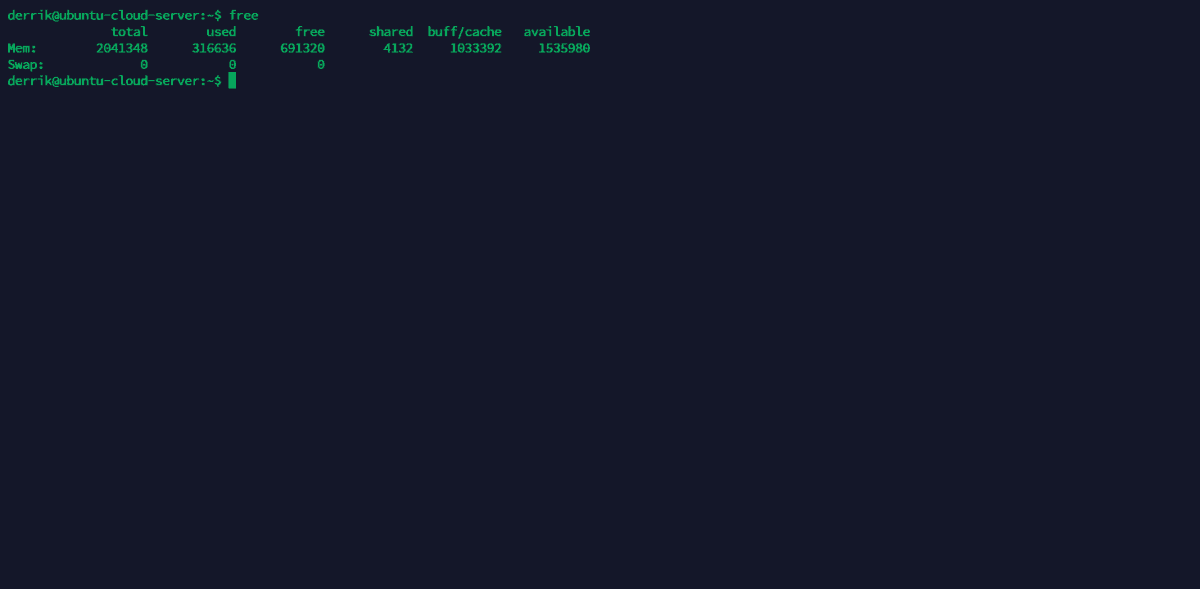
Geen geheugen meer? Controleer uw swap-ruimte en vrije RAM-ruimte met de vrij commando.
free
25. chmod
Met chmod, is het mogelijk om de rechten van een bestand of map bij te werken.
Ga als volgt te werk om de machtigingen van een bestand bij te werken zodat iedereen op de pc het kan lezen, schrijven en uitvoeren:
chmod +rwx /location/of/file-or/folder/
Probeer het volgende om de machtigingen bij te werken zodat alleen de eigenaar toegang heeft:
chmod +rw
Voer de volgende stappen uit om machtigingen voor een specifieke groep of wereld op het Linux-systeem bij te werken:
chmod +rx
Gevolgtrekking
De Linux-opdrachtregel heeft eindeloze acties enom te weten, en zelfs nadat je deze lijst hebt doorlopen, moet je nog veel meer leren. Dat gezegd hebbende, deze lijst zal zeker helpen om je kennis van de opdrachtregel te verbeteren. Trouwens, iedereen moet ergens beginnen!












Comments